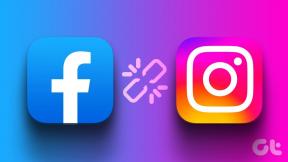Como alterar o aplicativo padrão para abrir um arquivo no Android
Miscelânea / / February 11, 2022
Assim como no Windows, temos vários softwares para abrir um tipo de arquivo específico, temos vários aplicativos no Android para cuidar de um único tipo de arquivo. Por exemplo, podemos ter vários players de áudio/vídeo instalados no dispositivo Android que podem reproduzir todos os tipos de arquivos de mídia.
A Google Play Store possui uma infinidade de aplicativos para abrir melhor diferentes arquivos de mídia. Seja um novo aplicativo para fazer chamadas, seu novo navegador da web, um aplicativo de mensagens rápido ou um reprodutor de música — um usuário do Android está sempre à procura de um novo aplicativo para adornar sua tela inicial.
Agora, digamos que você use aplicativos diferentes para reproduzir vídeos e ouvir música, mas acidentalmente Conjunto padrão e criou a ação padrão para usar um player para reproduzir todos os arquivos de mídia.
Quando você escolhe um aplicativo para ser o aplicativo padrão para abrir um tipo de arquivo específico, ele o fará sempre que qualquer aplicativo de terceiros estiver tentando acessar esse tipo de arquivo específico como parte do padrão definições.
Outras histórias: 9 dicas e truques legais para vários monitores no Windows 10Alterar aplicativo padrão para tipos de arquivo no telefone Android
Ouça os usuários do Android, se você configurou um aplicativo padrão por engano para abrir um tipo de arquivo específico e deseja desfazer a ação, veja o que fazer.
Passo 1:
Abra as configurações de aplicativos Android. Os usuários do Android Ice Cream Sandwich (ICS) podem abrir Configurações > Aplicativos enquanto as versões anteriores podem abrir Configurações > Aplicativo > Gerenciar aplicativos.
Diferentes versões do Android também podem mostrar nomes diferentes das guias mencionadas acima. Então, se você está preso ao Android Marshmallow ou está mais otimista Nougat Android, estas instruções podem variar.
Observação: Este caminho pode ser diferente nos casos de algumas marcas de celular como Samsung, Huawei e etc. Usuários do Android usando Dispositivos Samsung GalaxyPasso 2:
Agora procure o aplicativo para o qual deseja alterar as configurações padrão e toque nas configurações do aplicativo para abrir a página de informações desse aplicativo.
Etapa 3:
Role a página para baixo para encontrar o botão Limpar padrões. Se o aplicativo for um aplicativo padrão para qualquer tipo de arquivo em seu dispositivo, o botão será ativado, caso contrário, desativado. Basta tocar no botão para limpar todos os arquivos associados ao aplicativo.
Isso é tudo, pessoal!
Da próxima vez que você tentar abrir o mesmo tipo de arquivo, você receberá todas as sugestões para escolher novamente. Apenas certifique-se de tomar a decisão certa desta vez.
Última atualização em 03 de fevereiro de 2022
O artigo acima pode conter links de afiliados que ajudam a dar suporte ao Guiding Tech. No entanto, isso não afeta nossa integridade editorial. O conteúdo permanece imparcial e autêntico.